در این آموزش به نصب وردپرس در ویندوز روی wampserver می پردازیم . wampserver شبیه ساز وب سرور در ویندوز هست که میتوانیم اسکریپت های php را روی آن اجرا کنیم از آنجایی که وردپرس را با php نوشته اند پس برای اجرای وردپرس به wampserver نیاز داریم.
اگر روی ویندوز خود wampserver را نصب نکرده اید و با نصب آن آشنایی ندارید اینجا کلیک کنید تا ابتدا به نصب wampserver بپردازید.
برای نصب وردپرس در ویندوز مراحل زیر را طی نمائید
قدم اول : دانلود وردپرس
به آدرس https://fa.wordpress.org/download مراجعه کنید و روی گزینه دریافت وردپرس فارسی کلیک کنید و منتظر بمانید تا فایل دانلود گردد.
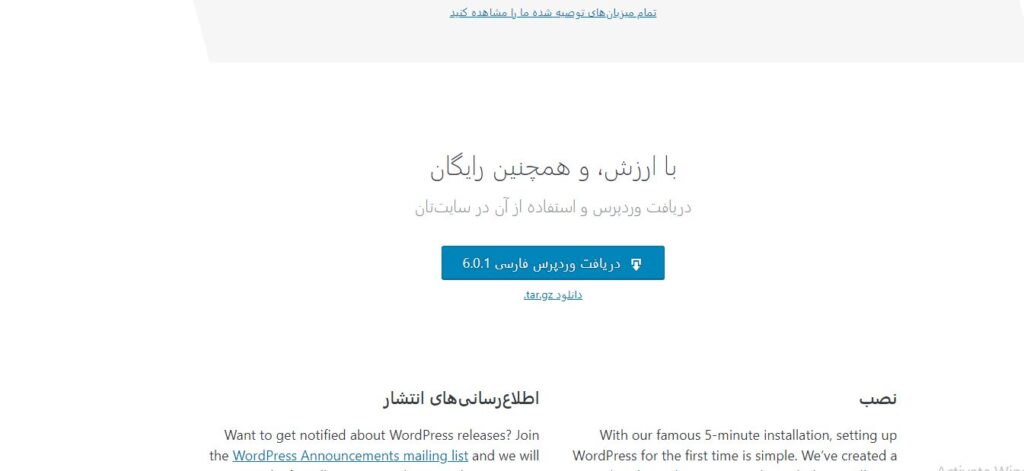
فایل بصورت فشرده می باشد آن را در مسیر نصب wamp داخل پوشه www از حالت فشرده خارج کنید ، یک پوشه بنام wordpress که حاوی تمام فایل های وردپرس می باشد ایجاد می گردد می توانید نام پوشه wordpress را تغییر دهید پیشنهاد می کنیم نام پروژه را بدون فاصله و بصورت انگلیسی تغییر دهید.
قدم دوم : ایجاد دیتابیس
ابتدا از فعال بودن و حالت سبز بودن wampserver اطمینان حاصل نمائید سپس phpmyadmin را با استفاده از لینک زیر باز نمائید
http://localhost:84/phpmyadmin
توجه : پورتی را که در wampserver تنظیم نموده اید جایگزین 84 نمائید.
صفحه زیر ظاهر می شود
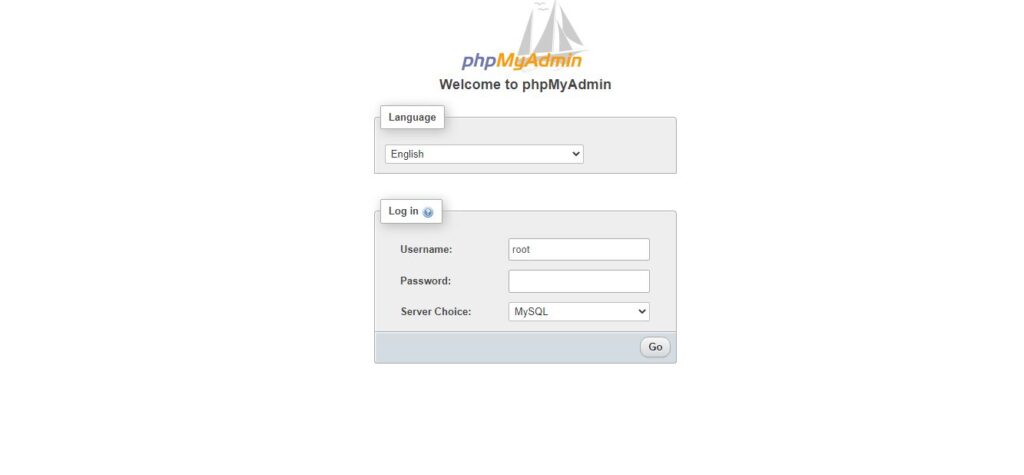
صفحه phpmyadmin باز می گردد
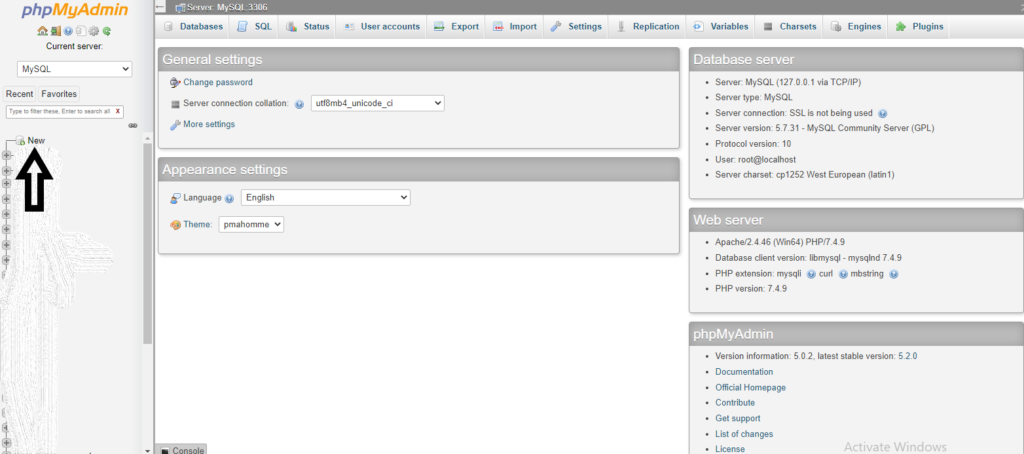
صفحه ایجاد دیتابیس باز می گردد
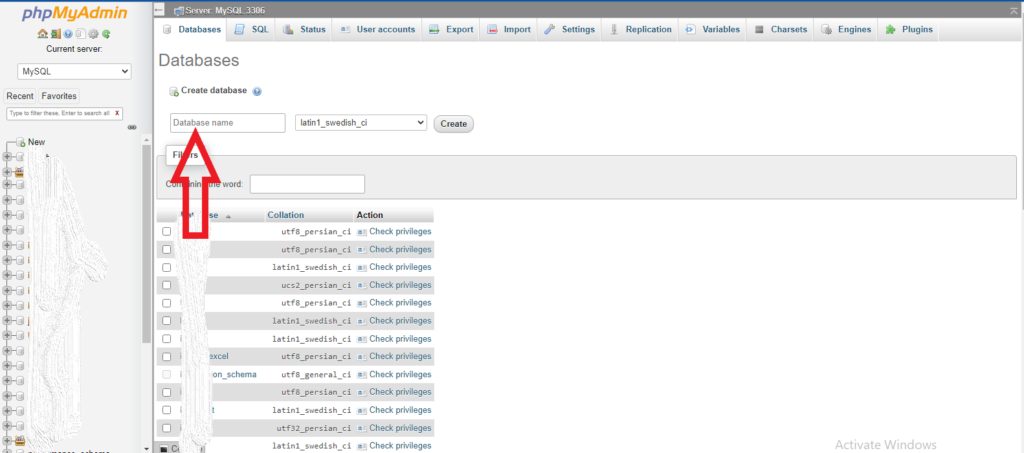
توجه : نام دیتابیس بایستی از قبل موجود نباشد و بدون فاصله و با حروف انگلیسی باید تایپ شود.
قدم سوم : نصب وردپرس
حالا در مرورگر خود url زیر را اجرا کنید
http://localhost:84/wordpress
در اینجا wordpress نام همان پوشه ای است که فایل فشرده را در مسیر نصب wamp باز کردید چنانچه اگر تغییرش دادید جایگزین نمائید پورت 84 را هم با پورت خودتان جایگزین کنید.
صفحه ای مشابه تصویر زیر باز می گردد
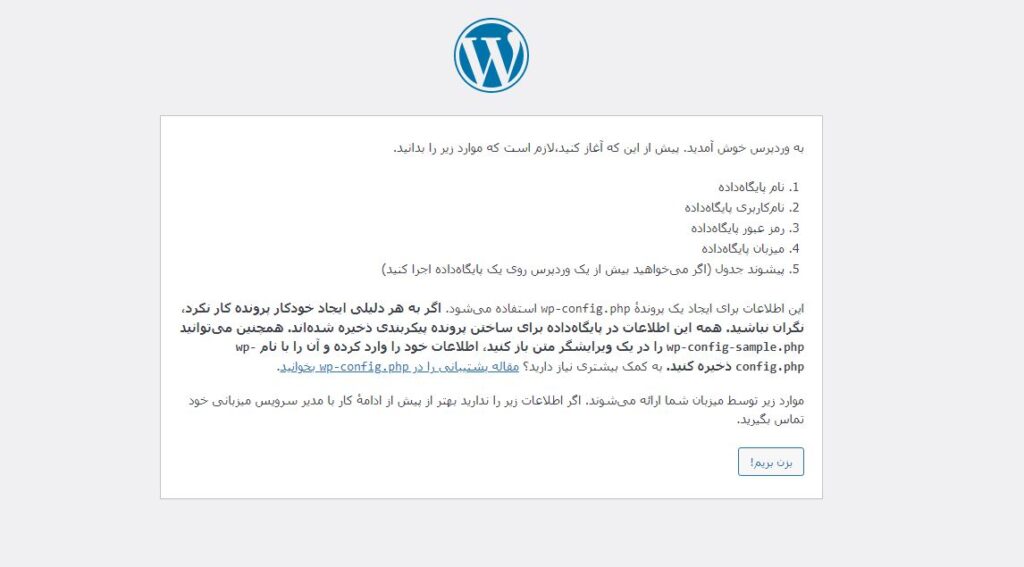
صفحه تنظیمات دیتابیس باز می گردد
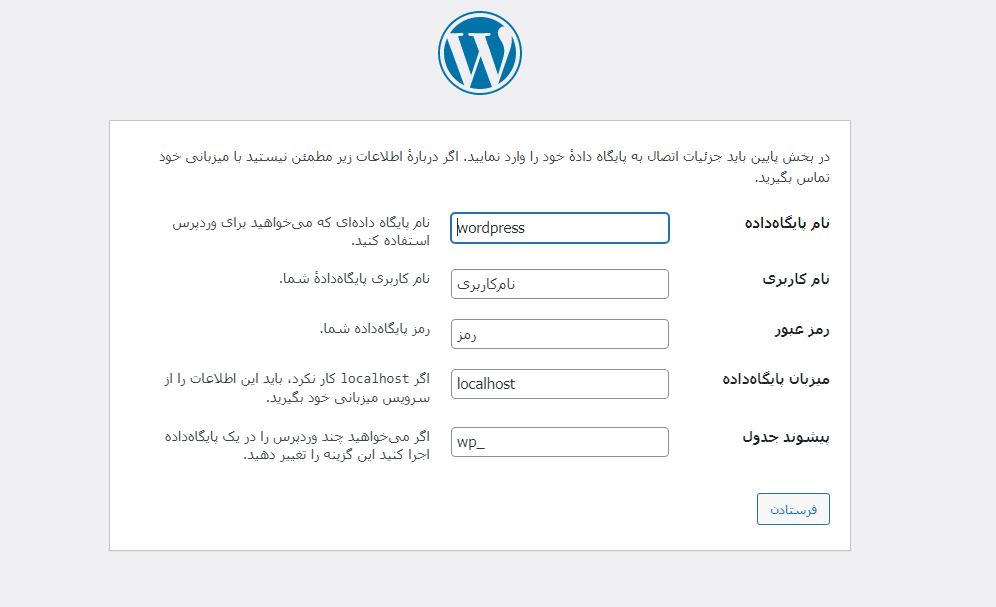
- در phpmyadmin دیتابیس جدید ایجاد کردید نام آن را در قسمت پایگاهداده وارد کنید
- در قسمت نام کاربری اگر نام کاربری mysql را تغییر نداده اید root بنویسید
- در قسمت رمز عبور اگر رمز عبور mysql را تغییر نداده اید خالی بگذارید
- در قسمت میزبان پایگاهداده تغییری انجام ندهید
- در قسمت پیشوند جدول هم می توانید تغییری انجام ندهید
روی گزینه ‘فرستادن’ کلیک کنید اگر مشکلی بوجود نیاید صفحه زیر باز می گردد
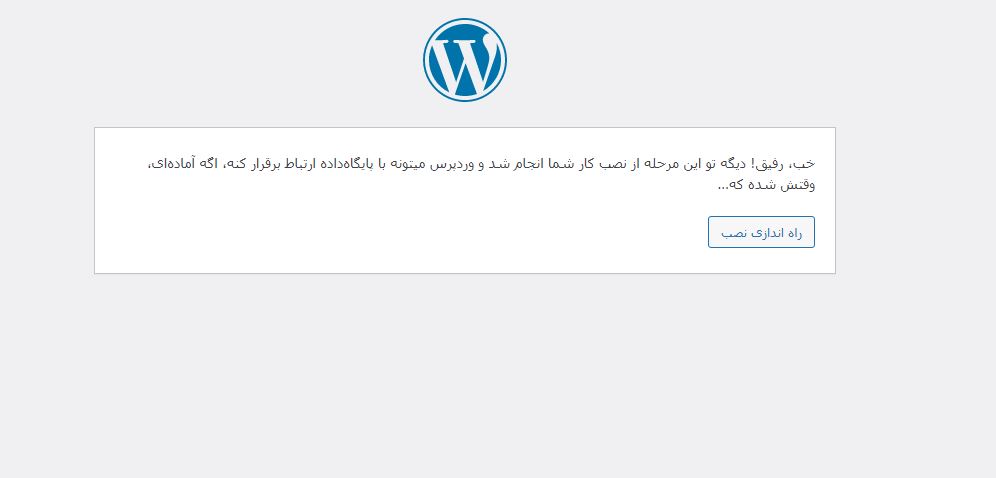
در مرحله بعدی صفحه راه اندازی وردپرس است

- در قسمت عنوان سایت نام سایتی که میخواهید راه اندازی کنید را وارد نمائید
- نام کاربری ورود به سایت را در قسمت نام کاربری وارد کنید که بعدا با آن وارد سایت خواهید شد
- رمز عبور ورود به سایت را در قسمت رمز عبور وارد کنید
- در قسمت ایمیل شما ایمیل اصلی مدیریت سایت را وارد کنید این گزینه خیلی مهم است چون شاید بعدا برای بازیابی کلمه عبور و.. لازم باشد
- راه اندازی وردپرس را انتخاب کنید
صفحه زیر باز می گردد

صفحه ورود به سایت باز خواهد شد
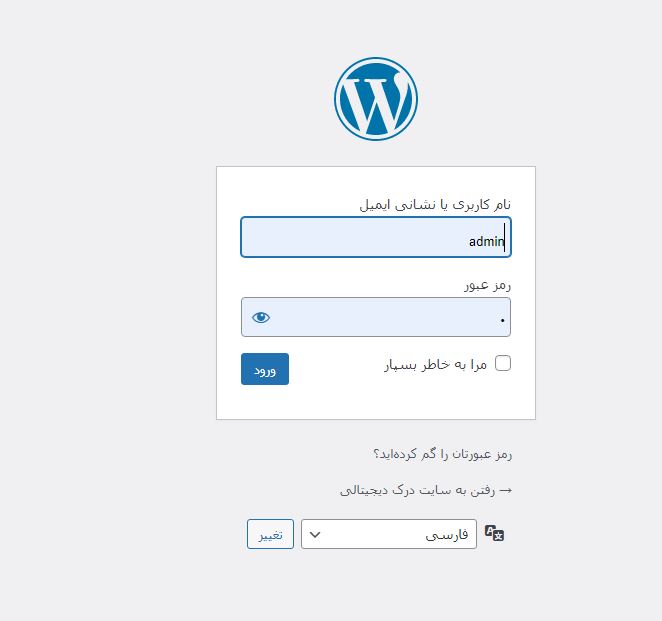
صفحه پیشخوان و مدیریت سایت باز خواهد شد
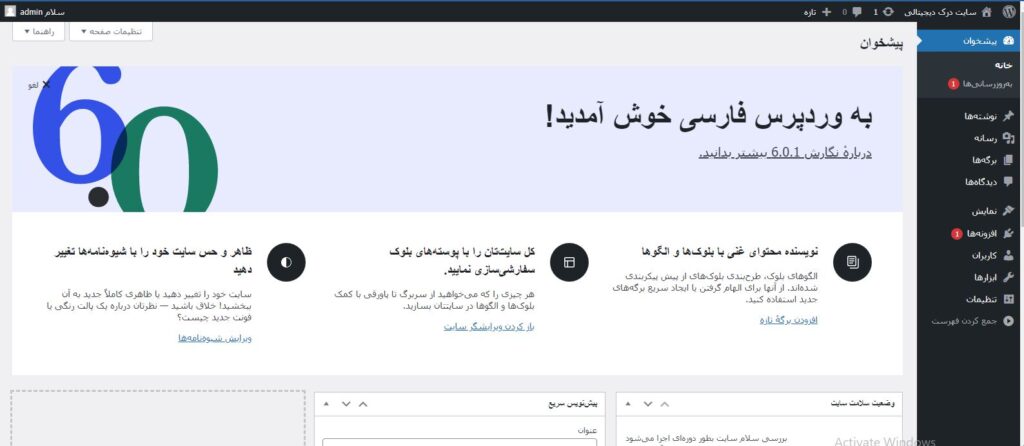
برای دفعه بعدی که میخواهید به سایت وارد شوید آدرس زیر را در مرورگر وارد نمائید
http://localhost:84/wordpress/wp-login.php
مطالبت مرتبط


بسیار عالی و کارآمد بود